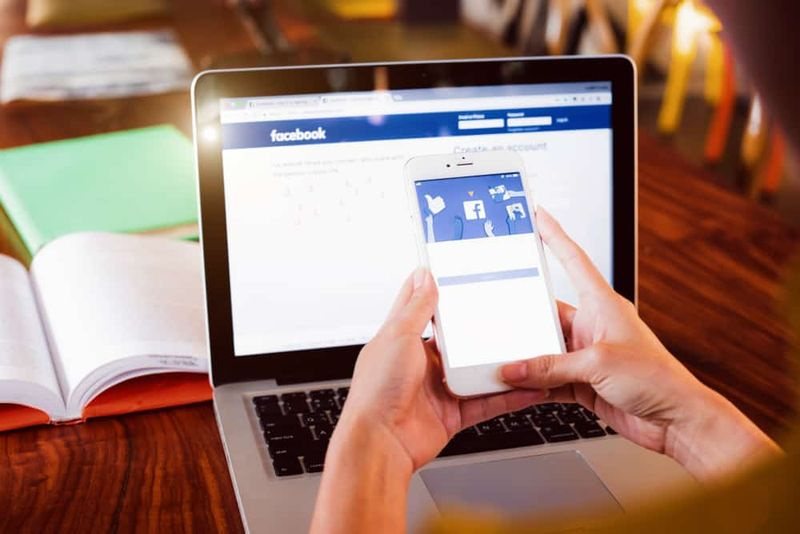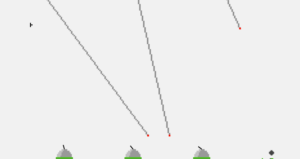A Chrome-bővítmények mobilra telepítése és letöltése
Töltse le a Chrome Extensions Mobile alkalmazást: A Chrome kiterjesztés Androidra a legtöbb technikai rajongó által felkínált kérés, amely mobilon keresztül a népszerű kiegészítő támogatást nyújtja. Ugyanakkor megkaphatja a Kiwi böngésző és a Yandex kiterjesztését. A Google Chrome a legnépszerűbb böngésző, a Chrome Internetes áruház pedig az egyik legnépszerűbb böngészőbővítmény és áruház. A Desktop böngészőkről nagy kiterjedésű a Chrome kiterjesztés használata. De a Google nem rendelkezik kiegészítő támogatással a Chrome Internetes áruházhoz az Android böngészőhöz. És úgy tűnik, hogy a Google nem tervez semmilyen támogatást a jövőben.
Ma elmagyarázom neked egy egyszerű módszert a Chrome-bővítmények telepítésére az Android böngészőben, gyökér és csípés nélkül. Azonban egy másik böngésző segítségével, amely elfogadja a Chrome Store kiegészítő telepítését. A böngésző nem tudja támogatni az összes Chrome-bővítményt, amelyek elég nyilvánvalóak az asztali és az androidos telefonok különböző jellege miatt.
Két böngészővel is futtathatja a Chrome kiterjesztést Stabilitással rendelkező Android rendszeren;
- Kiwi böngésző (ajánlott)
- Yandex böngésző
Tehát az alábbiakban bemutatjuk azokat a lépéseket, amelyekkel letöltheti a Chrome internetes kiterjesztéseket Android-eszközére, és élvezheti az internetes élményt.
Telepítse a Chrome kiterjesztést az Android böngészőre
Kövesse gondosan az egyszerű lépéseket a Chrome-bővítmények letöltéséhez és telepítéséhez az Android böngészőben.

1. lépés:
Először töltse le és telepítse a Yandex böngészőt a Google Play Áruház
2. lépés:
Ezután nyissa ki chrome.google.com/webstore az URL mezőben.
3. lépés:
Keresse meg kívánságának bármelyik Chrome kiterjesztését, és nyomja meg a gombot Hozzáadás a Chrome-hoz .
4. lépés:
A böngésző telepíti a kiterjesztést, majd hozzáadja a Yandex böngészőhöz.
A bővítményeket a böngésző beállításai között is ellenőrizheti.
Telepítse a Chrome-bővítményeket a Kiwi Browser használatával

Az alkalmazás olyan felülettel rendelkezik, mint a Chrome böngésző, beépített hirdetésblokkolással és éjszakai móddal. Külön köszönet a Google Open Source Chromium projektjének. Elindítja a Chrome forráskódját, hogy a fejlesztők játszhassanak velük. Sok fejlesztő használja ezt a kódot, és fejleszti a Search Crawlert. Az egyik ilyen lánctalpas a Kiwi. A Kiwi egy csodálatos Chrome-alapú böngésző, amely a Google Blink Engine-jén és a Webkit-en fut. Ugyanezen sebességre és oldalterhelésre számíthat. Támogatja a Chrome internetes kiterjesztéseket is.
Kövesse a Chrome-bővítmények telepítésének lépéseit az Androidos Kiwi Chrome böngészőben.
1. lépés:
Először töltse le a Kiwi böngésző a Google Play Áruházból.
2. lépés:
Ezután nyissa meg a Kiwi böngészőt és az inputot chrome: // kiterjesztések a címsorban.
3. lépés:
Aktív fejlesztői mód.
4. lépés:
Látogasson el chrome.google.com/webstore Asztali módban.
5. lépés:
Keresse meg a szükséges kiterjesztést és telepítse.
Minden kész!
Demo példa a Kiwi Chrome kiterjesztésre a Ghostery használatával
1. lépés:
Először nyissa meg a Chrome Internetes áruházat a Kiwi böngészőben.
2. lépés:
Keresd Ghosteryt
3. lépés:
Add hozzá Ghostery-t, a bővítmény hozzáadódik, előfordulhat, hogy megnézel néhány hibaüzenetet, csak kerüld el.
4. lépés:
A bővítmény hozzáadásakor egy új fül nyílik a bővítmény részleteivel.
5. lépés:
A Kiwi böngészőhöz azonban hozzáadódik az Extension is, és a Ghostery elvégzi a dolgát.
A fejlesztő szerint olyan kiterjesztések működnek, mint a Stylus, a YouTube Dark Theme, a Bypass Paywall és az uBlock is. Szkripteket is telepíthet a TamperMonkey / ViolentMonkey oldalról. Ugyanakkor ez a 2. króm-böngésző, amely támogatja az Android kiterjesztéseit a Yandex után.
Mi van, ha a böngésző nem támogat semmilyen kiterjesztést?
Néhány kiterjesztés korlátozott az okostelefon internetes korlátozásai miatt. Ha azonban a böngésző nem támogatja a kiterjesztést, azt javaslom, hogy töltsön le bármilyen más, hasonló jellegű kiterjesztést.
A Yandex böngészőnek van beépülő modulja. De ha a Chrome Internetes áruház bővítmény nem támogatja a böngészőt. A legújabb Kiwi böngésző egy komplett Chromium böngésző Androidra, amely több kiterjesztést támogat, amely mobil kompatibilitással rendelkezik.
A Chrome bővítmények jelentik a potenciális hasznosságforrást. A felhasználók számára elérhető, amely nagyban megkönnyítheti a munkát. Ezenkívül a króm kiterjesztések telepíthetők a Mozilla Firefoxra, és a lépéseket az alábbiakban tárgyaljuk.
Miért a Kiwi Chrome böngésző?
A Kiwi böngésző a Google Blink Engine-jén és a Webkit-en fut. Ugyanakkor számíthat ugyanarra a sebességre és az oldal betöltésére. A sebesség mellett a böngésző rendelkezik a Chrome böngészőhöz hasonló kezelőfelülettel, beépített hirdetésblokkolással és éjszakai üzemmóddal. Továbbá, a Chrome Extensions segítségével az Android támogatása teljes Chrome böngészővé válik.
Ezek azok a Chrome kiterjesztések, amelyek támogatják a Kiwit és a Yandex böngészőt - web.chrome.com/feature/android
A Kiwi Chrome Browser jellemzői
- A Google Chromium Code-re épült
- Chrome kiterjesztés támogatás
- A Chrome böngészőként alapvető funkciókkal és felülettel rendelkezik
- Beépített hirdetésblokkolás és éjszakai mód.
- Data Saver és még sok más
Miért van a Yandex Browser?
Y Az andex Browser a legnépszerűbb webböngésző az Android több mint 50 millió letöltésével . Ez azonban egy ingyenes webböngésző, amelyet az orosz webes kereső vállalat fejlesztett ki. A Yandex azonban a Google Blink böngészőmotorját használja, és a Chromium nyílt forráskódú projektre épül.
A böngésző ellenőrzi a Weboldal adatvédelmét a Yandex biztonsági rendszerrel, és a szükséges letöltött fájlokat a Kaspersky víruskeresővel. A böngésző az Opera Software Turbo technológiáját is használja a webes böngészés felgyorsítására lassú kapcsolatok esetén.
Van egy turbó üzemmód lassú internetsebesség, beépített invazív AdBlocker, webbővítmény-támogatás és még sok más esetén is. A Webeszköz tárolja azt az esetet, ha bármilyen plugint szeretne telepíteni az Android böngészőjére.
Chrome-bővítmények hozzáadása a Firefox böngészőhöz
Ellenkező esetben a Chrome Extension telepíthető a Mozilla böngészőbe egy Firefox Addon segítségével.
1. lépés:
Először töltse le a Mozilla Firefox vagy a Firefox Nightly Browser alkalmazást a Play Áruházból.
2. lépés:
Itt először kérje az Asztal nézetet.
3. lépés:
Most az Eszközök alatt koppintson az opcióra Tallózzon az Összes bővítmény között . Megnyílik a legújabb Firefox Addon fül.
4. lépés:
Keressen Chrome Store Foxified és engedélyezze a beépülő modult.
felszíni kereskedelem programban
5. lépés:
Most lépjen a Chrome Internetes áruházba, és keresse meg kedvenc bővítményeit.
6. lépés:
Megjelenít egy üzenetet Hozzáadás a Firefoxhoz . Egyszerűen telepítse a Chrome kiterjesztést az Android Firefox böngészőjére.
Minden kész!
A Mozilla használata a Chrome-bővítmények telepítéséhez nehézségekbe ütközhet néhány inkompatibilitási és sebességprobléma miatt. Ezért jobb, ha a Yandex böngészővel együtt jár a könnyű és kényelmes telepítés érdekében. A Firefox böngésző azonban több Chrome kiterjesztést is támogat az Androidon. Ezért azt javaslom, próbálja ki mindkét böngészőt, hogy tesztelje, melyik működik jól.
Néhány alapvető plugin-bővítmény
- Data Saver - A kiterjesztések segítenek megtakarítani az internet sávszélességét.
- Reklám blokkoló - A hirdetések blokkolására szolgáló legnépszerűbb bővítmények.
- Jelszókezelő - Kezelje a jelszót, és mentse a jelszó információkat a különböző webhelyekhez.
- VPN - A virtuális magánhálózattal megtévesztheti készülékének helyét.
Következtetés:
Itt található a Chrome-bővítmények letöltése. A Yandex Browser segítségével telepítheti és letöltheti a Google Chrome kiterjesztést androidos telefonjára, majd teljes mértékben élvezheti az internetet. A Chrome Internetes áruház bővítményei letölthetők a Yandex oldaláról is, és ezáltal hatékonyabbá tehetik az internetes élményt.
Remélem, hogy ez a cikk hasznos. Mondja el gondolatait és javaslatait az alábbi megjegyzések részben!
Olvassa el: